क्या आपने कभी iPhone से Android पर WhatsApp करने का प्रयास करते समय संघर्ष किया है? यदि आपने इसे एक बार भी आजमाया है, तो आपको पता चल जाएगा कि एक सरल तरीका खोजना व्यावहारिक रूप से असंभव है जो शून्य डेटा हानि सुनिश्चित करता है और कुछ भी पीछे नहीं रहता है।
अब नहीं है!
यहां, हम आपको असंगतता या डेटा हानि के बारे में चिंता किए बिना व्हाट्सएप को आईफोन से एंड्रॉइड में स्थानांतरित करने के दो अलग-अलग तरीकों से परिचित कराते हैं। ये दो विधियां एक ही एप्लिकेशन के डेस्कटॉप और मोबाइल संस्करणों पर निर्भर करती हैं लेकिन वे अनिवार्य रूप से एक ही कार्य करती हैं। हम आईफोन से एंड्रॉइड में चैट और मीडिया को स्थानांतरित करने की आधिकारिक व्हाट्सएप विधि भी पेश करेंगे, लेकिन यह केवल एक दिशा में काम करता है और यह प्रतिबंधों के पूरे समूह के साथ आता है, जैसा कि आप थोड़ा देखेंगे। सबसे पहले, आइए सभी व्हाट्सएप डेटा को iPhone से Android या Android से iPhone में स्थानांतरित करने के लिए दो कार्य विधियों को देखें।
विधि 1: पीसी के साथ - मोबाइलट्रांस - डेस्कटॉप के लिए व्हाट्सएप ट्रांसफर
- Install and launch MobileTrans – WhatsApp Transfer on your PC or Mac
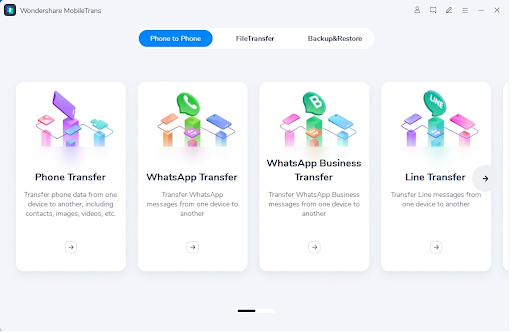
- On the home page (welcome page), you’ll see various transfer options – choose Transfer WhatsApp from the grid you see on your screen
- Now, connect both phones to your PC or Mac using their original charging cables – this is important since not all replacement cables can double up as data transfer cables
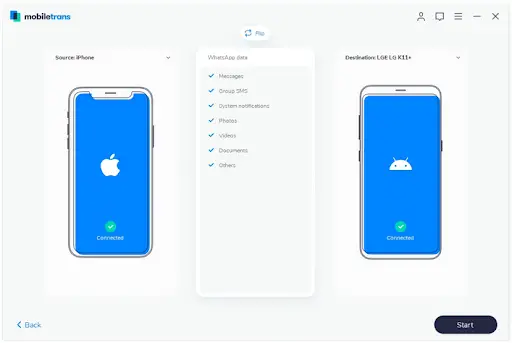
- On your computer monitor, you’ll be able to see both devices – one on the left and one on the right – check to see if the iPhone is on the left (source); if not, click the Flip button to reverse positions

- Clicking the Start button will initiate the transfer; wait until you see the success message after the data is restored to the Android device (target device) – you can eject both phones and disconnect them after that
आईफोन और एंड्रॉइड के बीच व्हाट्सएप को स्थानांतरित करने का यह अब तक का सबसे आसान और सबसे परेशानी मुक्त तरीका है। इसके अलावा, आप अपने सभी फोन डेटा के साथ-साथ कई अन्य चैट सेवाओं जैसे कि Viber, Kik, WeChat, LINE और यहां तक कि WhatsApp Business से डेटा स्थानांतरित कर सकते हैं। सबसे अच्छी बात यह है कि इसे करने के लिए आपको किसी तकनीकी ज्ञान की आवश्यकता नहीं है। जब तक आप कंप्यूटर पर सॉफ़्टवेयर स्थापित करना जानते हैं (निर्देश दिए गए हैं) और उपकरणों को प्लग इन कर सकते हैं, तो आप जाने के लिए पूरी तरह तैयार हैं।
विधि 2: पीसी के बिना - आईओएस और एंड्रॉइड के लिए मोबाइलट्रांस मोबाइल ऐप
इस विधि के लिए किसी कंप्यूटर की आवश्यकता नहीं है; बल्कि, व्हाट्सएप ट्रांसफर लाइटनिंग से यूएसबी-सी केबल के माध्यम से किया जाता है जो आपके आईफोन को सीधे एंड्रॉइड फोन से कनेक्ट कर सकता है। इसके लिए किसी इंटरनेट कनेक्शन की आवश्यकता नहीं है और, एक बार फिर, आपका स्थानांतरण पूरा हो जाएगा और प्रक्रिया के दौरान कोई डेटा खोया या छूटा नहीं होगा।
- Install the apps from their respective app stores and connect the two devices with the cable or using an OTG adapter
- Choose the mobile transfer option (with OTG or cable) in the app by tapping it
- You may need to trust the Android phone from the iPhone when prompted – do that and initiate the copying sequence to create a backup of your iPhone WhatsApp account – this backup will now be compatible with Android and can be restored to any Android phone
- On the Android phone, set up WhatsApp as usual but follow the instructions on-screen to restore the iPhone WhatsApp backup
When the transfer has been completed and you can see the success prompt on your device, disconnect the phones from each other. You should be able to see all your WhatsApp data on the Android phone. If you don’t want to use a PC but still need a hassle-free way to transfer WhatsApp from iPhone to Android or Android to iPhone, this is the simplest option.
क्यों अन्य तरीके भी काम नहीं करते हैं
आपके व्हाट्सएप चैट और मीडिया को एक नए फोन में स्थानांतरित करने और वहां से इसे एक्सेस करने में आपकी मदद करने के लिए कई वर्कअराउंड हैं, लेकिन ऐसे कई टूल नहीं हैं जो बिना किसी डेटा को खोए ऐसा कर सकते हैं। इसके विपरीत, MobileTrans व्हाट्सएप ट्रांसफर के साथ-साथ अन्य डेटा माइग्रेशन जैसे कि सभी फोन डेटा या सिर्फ चैट और अन्य संचार में मदद कर सकता है। लेकिन ये अन्य उपकरण और तरीके क्या करते हैं, और वे इस आदर्श विकल्प से कैसे भिन्न हैं? चलो एक नज़र डालते हैं:वैकल्पिक 1: WhatsApp चैट और मीडिया को निर्यात करने के लिए ईमेल का उपयोग करना
पहला विकल्प सरल है लेकिन आप एक बार में केवल एक चैट वार्तालाप को स्थानांतरित कर सकते हैं। फिर भी, अगर आपको बस इतना ही चाहिए, तो यह करने का यह एक अच्छा तरीका है। हालांकि, कृपया ध्यान दें कि आपकी बातचीत और संबंधित मीडिया ईमेल अटैचमेंट के रूप में उपलब्ध होंगे और लक्ष्य डिवाइस पर व्हाट्सएप के साथ विलय नहीं किया जा सकता है।
अपने iPhone पर अपने WhatsApp ऐप में जाएं और निर्यात की जाने वाली बातचीत पर जाएं
More मेनू आइटम (तीन वर्टिकल डॉट्स) पर टैप करें और फिर More → Export Chat . पर टैप करें
चुनें कि आप मीडिया फ़ाइलों और अन्य अनुलग्नकों को शामिल करना चाहते हैं या बहिष्कृत करना चाहते हैं
शेयर विकल्पों में से मेल चुनें और अपनी ईमेल आईडी दर्ज करें, फिर भेजें पर क्लिक करें
यह विधि आपके पूरे चैट इतिहास को उस संपर्क के साथ एक टेक्स्ट फ़ाइल के रूप में निर्यात करेगी और इसे ईमेल से संलग्न करेगी। अब आप अटैचमेंट को देखने के लिए उस ईमेल आईडी से जुड़े किसी भी उपकरण पर खोल सकते हैं। हालांकि यह वैकल्पिक तरीका एक समय में केवल एक चैट के साथ काम करता है, यह सुनिश्चित करेगा कि संपूर्ण चैट इतिहास और संबंधित फ़ाइलें ठीक से निर्यात की जाती हैं और आपके इनबॉक्स में उपलब्ध कराई जाती हैं।
दूसरा विकल्प: WhatsApp द्वारा घोषित आधिकारिक स्थानांतरण पद्धति का उपयोग करना
एक और कम ज्ञात तरीका व्हाट्सएप से हाल ही में घोषित प्रक्रिया है। इस प्रक्रिया के अनुसार, आप व्हाट्सएप संदेशों को आईफोन से एंड्रॉइड में स्थानांतरित कर सकते हैं, लेकिन सैमसंग के केवल कुछ मॉडल जो स्मार्टस्विच ऐप का समर्थन करते हैं। इसके अलावा, सीमाओं की एक लंबी सूची है जो आपको इस पद्धति का उपयोग करने से रोक सकती है।
कोई Android से iPhone WhatsApp स्थानान्तरण नहीं
एक केबल या ओटीजी एडाप्टर की आवश्यकता है
सभी व्हाट्सएप डेटा ट्रांसफर नहीं कर सकते - कोई कॉल लॉग नहीं, आदि।
लक्ष्य डिवाइस फ़ैक्टरी-रीसेट या बिल्कुल नया होना चाहिए
लक्ष्य डिवाइस को सैमसंग स्मार्टस्विच ऐप का समर्थन करना चाहिए
एक ही फोन नंबर को बरकरार नहीं रखा जा सकता
माइग्रेट की गई चैट को उसी संपर्क के साथ नई चैट में मर्ज नहीं किया जा सकता
फिर भी, यदि आप अभी भी इस पथ पर आगे बढ़ना चाहते हैं, तो आपको नीचे दिखाए गए चरणों का पालन करना होगा:
आईफोन में नया सिम डालें और उस खाते के लिए व्हाट्सएप नंबर बदलें
सिम को वापस सैमसंग फोन में डालें और फोन को केबल या एडॉप्टर से एक दूसरे से जोड़ने के बाद डिवाइस को चालू करें
पुनर्स्थापना प्रक्रिया के साथ आगे बढ़ने के लिए स्मार्टस्विच ऐप लॉन्च करें
बीच में, व्हाट्सएप आपको खाता पंजीकृत करने के लिए प्रेरित करेगा - संकेत मिलने पर इसे प्रमाणित करें और तब तक स्मार्टस्विच अनुभव के साथ जारी रखें जब तक कि यह पूरा न हो जाए।
प्रक्रिया काफी सरल दिखती है लेकिन आपको आश्चर्य होगा कि कितने लोग कदमों से ठोकर खा रहे हैं क्योंकि इसमें बहुत सारे शामिल हैं।
निष्कर्ष
इन सभी कारणों से, हम Wondershare MobileTrans का उपयोग करने के सरल तरीकों की अनुशंसा करते हैं, जो आपको कंप्यूटर का उपयोग करने या केवल एक कनेक्टिंग केबल के साथ WhatsApp को iPhone से Android में सीधे स्थानांतरित करने की सुविधा देता है।
The post Can I Transfer WhatsApp from iPhone to Android without Losing Data? first appeared on Phandroid.



0 Comments